 Кэш (cache) – это хранящиеся на вашем компьютере временные файлы, к которым относятся картинки, флэшки, звуки и прочие элементы с тех веб-страниц, которые вы посещали. При следующем заходе на эту страницу они не загружаются заново, а берутся из кэша, что ускоряет время загрузки страниц.
Кэш (cache) – это хранящиеся на вашем компьютере временные файлы, к которым относятся картинки, флэшки, звуки и прочие элементы с тех веб-страниц, которые вы посещали. При следующем заходе на эту страницу они не загружаются заново, а берутся из кэша, что ускоряет время загрузки страниц.
При этом иногда случаются ошибки, и если вы не видите обновлений некоторых страниц, кэш необходимо удалить.
1. В браузере Windows Internet Explorer
- Нажмите на значок
«Настройки», расположенный справа сверху и выберите пункт «Свойства браузера»;
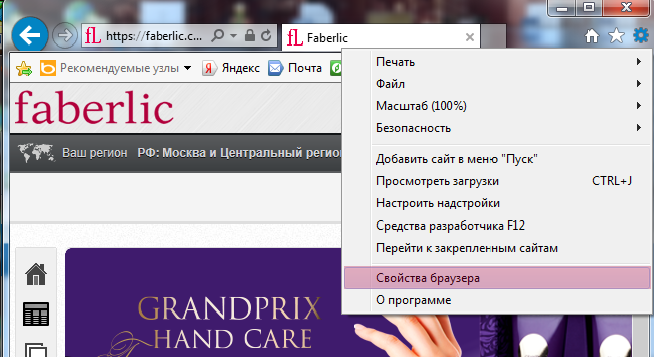
- Перейдите на вкладку «Общие» и нажмите «Удалить..», отметьте галочкой пункт «Временные файлы Интернета и веб-сайтов» и нажмите «Удалить»;
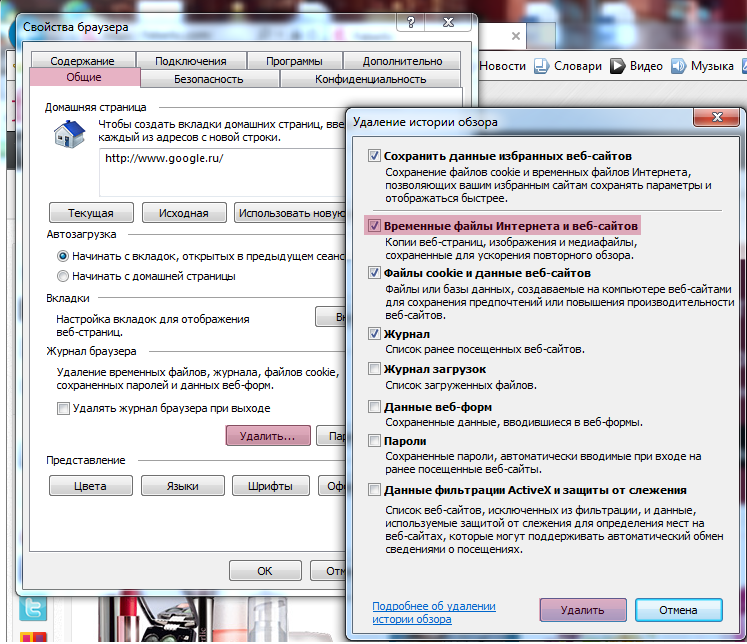
- Нажмите OK.
2. В браузере Mozilla Firefox
- Нажмите на значок Firefox и выберите пункт настроек «Настройки»;
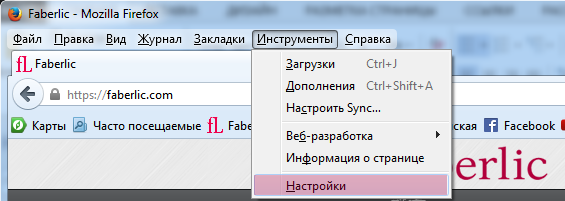
- Перейдите на вкладку «Приватность», кликните по ссылке «очистить вашу недавнюю историю»;
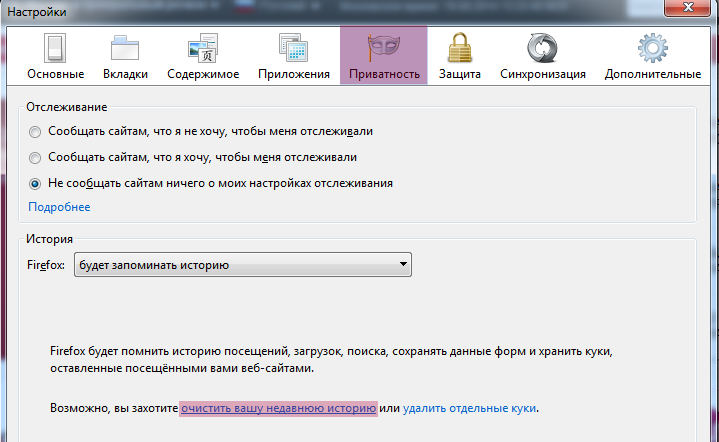
- В открывшемся окне в выпадающем списке напротив «Очистить» выберите «Всё», установите галочку напротив «Кэш» и нажмите «Очистить сейчас».
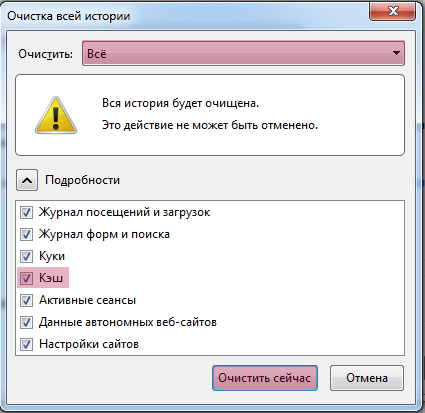
3. В браузере Opera
- Нажмите на значок «Opera» и перейдите в раздел «Настройки»;
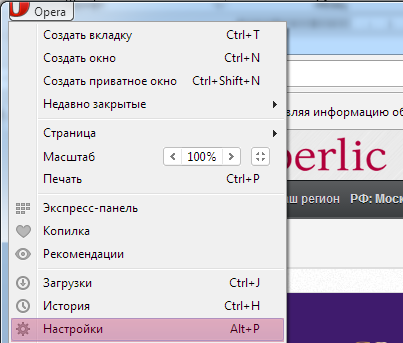
- На вкладке «Безопасность» в подразделе «Конфиденциальность» нажмите «Очистить историю посещений...»;
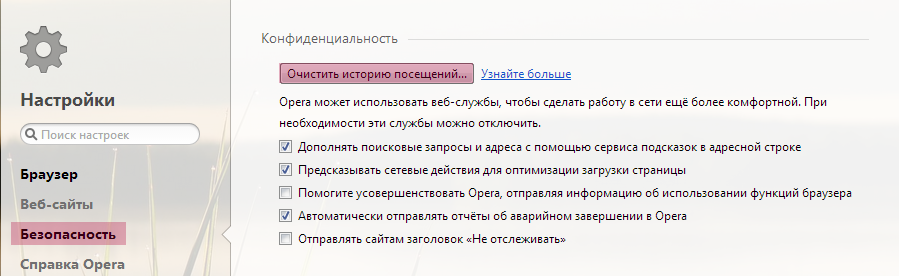
- Отметьте галочкой пункт «Очистить кэш», в раскрывающемся спиские выберите «с самого начала» и нажмите «Очистить историю посещений».
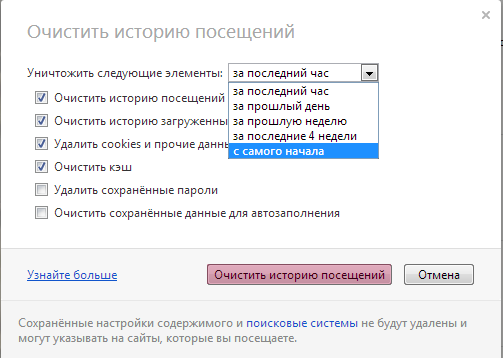
4. В браузере Google Chrome
- Нажмите на значок
«Меню», расположенный справа сверху, перейдите в раздел «Настройки»;
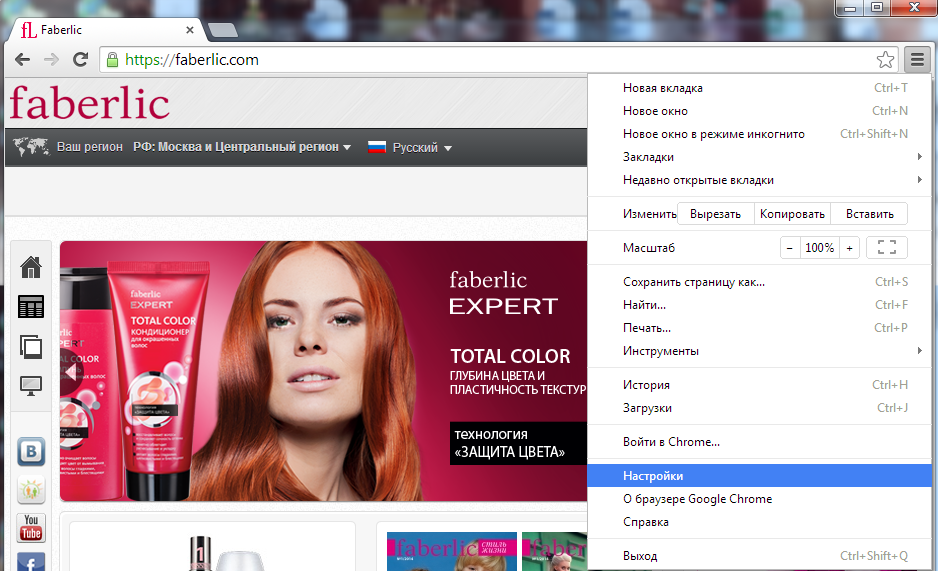
- Кликните на ссылку «Показать дополнительные настройки», нажмите «Очистить историю» в подразделе «История»;
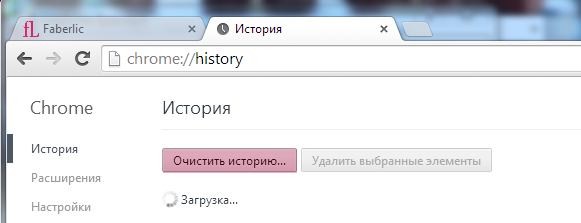
- Установите галочку напротив «Изображения и другие файлы, сохраненные в кеше», в раскрывающемся спиские выберите «с самого начала» и нажмите «Очистить историю»;
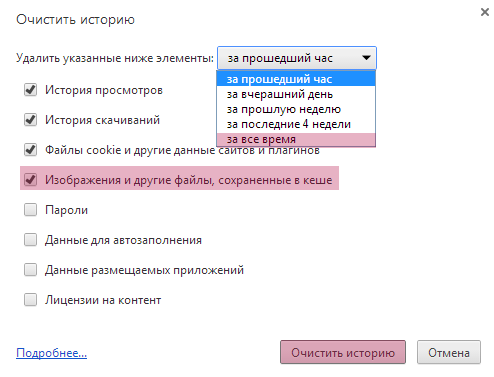
- После того, как кэш будет удален, закройте вкладку браузера с настройками.
5. В браузере Safari
- Нажмите на значок
«Настройки», расположенный справа сверху, выберите «Сбросить Safari»;
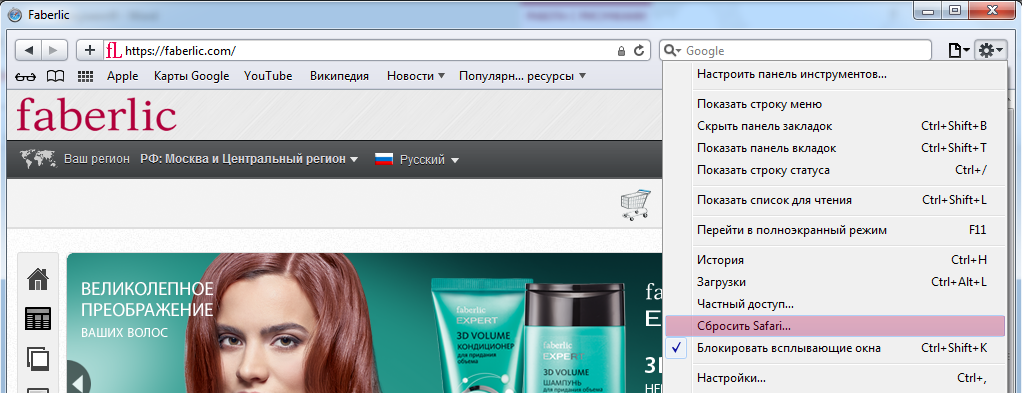
- Отметьте галочкой «Очистить историю» и нажмите «Сбросить».



